3 beste måter å skjule posisjonen min på iPhone 16/15/14
"Hvordan kan jeg skjule posisjonen min på iPhone?" Du kan være registrert i Finn min posisjonsdeling for familien din eller teamet ditt. Selv om det kan holde dere til å vite hverandres posisjon for sikkerhets skyld, kan det krenke personvernet ditt. Det kan også være at du ikke er villig til å bruke Finn min for å dele posisjonen din. Ikke bekymre deg; denne artikkelen viser deg 3 velprøvde måter å stoppe posisjonsdeling selv uten å varsle. Sjekk hvordan du skjuler posisjonen min på iPhone uten dem.
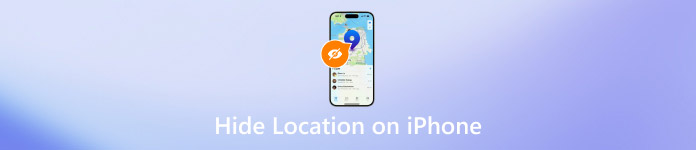
I denne artikkelen:
Del 1: Slik skjuler du plassering på iPhone ved å forfalske plassering
Det er komplisert å skjule posisjon direkte på iPhone eller iCloud Find My uten at andre vet det. Hvorfor ikke endre posisjonen din på iPhone for å sende falske posisjoner? Du kan forfalske posisjonsapper slik at din virkelige posisjon er skjult. imyPass iLocaGo kan enkelt hjelpe deg med det. Du kan endre plassering på iPhone eller angi en falsk rute. Andre i Finn mine venner vil se den falske plasseringen eller ruten til enheten din. Derfor kan du skjule posisjonen din uten å slå den av eller uten at de vet det.
Du trenger ikke å slå av posisjonstjenester til en bestemt app eller slå av posisjonstjenester direkte, noe som er komplisert og ikke nyttig for din vanlige iPhone-bruk. imyPass iLocaGo kan tilby den mest praktiske måten å skjule posisjonen din på iPhone, som heller ikke vil mistenkeliggjøre noen.

4 000 000+ nedlastinger
Koble iPhone til datamaskinen for å forfalske GPS-posisjonen.
Endre iPhones plassering for å skjule din virkelige plassering.
Lag en rute for iPhone for å skjule posisjon uten å slå den av.
Spoof Find My Friends for å skjule iPhone-posisjonen din.
Slik skjuler du plassering på iPhone ved å endre plassering
Last ned og installer imyPass iLocaGo på din Windows- eller Mac-datamaskin. Du kan klikke på Endre plassering knappen for å endre en plassering eller One-stop Mode, Multi-stop Mode eller Joystick Mode for å lage en falsk rute for iPhone, som også kan skjule plasseringen din på iPhone.

Du vil se et kart over posisjonen din. Du kan dra kartet for å endre en plassering for iPhone. Du kan også legge inn en adresse i Søk og bekreft stedsendringen ved å klikke på Synkroniser til enheten knapp. På denne måten kan du skjule plassering på Finn mine venner eller slå av plassering i Life360.

Del 2: Slik skjuler du plassering på Finn mine venner
Hvis du vil skjule posisjon på Finn mine venner uten at de vet det, kan du blokkere noen i Finn mine. Ikke bekymre deg; dette vil ikke varsle den utpekte personen. Han eller hun kan imidlertid finne det skeptisk hvis posisjonen din ikke deles på lenge. Derfor trenger du ikke å skjule posisjonen din på iPhone midlertidig, men opphev blokkeringen når du vurderer posisjonen din kan deles.
Hvordan slå av Finn min posisjon med en bestemt person
Åpne Finn min-appen og trykk på Mennesker nederst i venstre hjørne. Deretter velger du noen personer du vil skjule posisjonen din med.
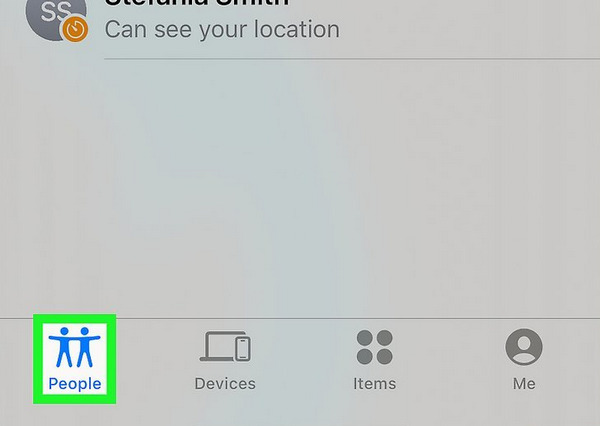
Etter at du har trykket på kontaktene, a Slutt å dele plassering valg vises under kontaktene. Trykk på den og bekreft den for å skjule posisjonen din på iPhone uten at de vet det.
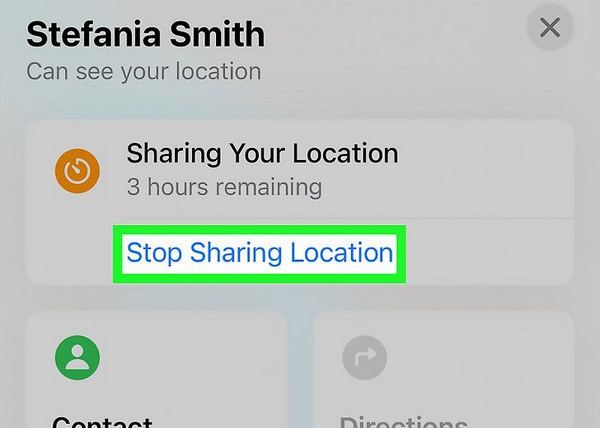
Slik slår du av Finn min posisjon med alle kontakter
Du kan også skjule posisjonen din direkte på iPhone Finn min for å forhindre at alle kontaktene eller teamene dine vet posisjonen din. Men hvis du er et barn under familiedelingsadministrasjon, kan denne funksjonen bli forbudt av foreldrene dine. Selv om det ikke er forbudt, vil det sende et varsel til foreldrene dine når du vil skjule posisjonen din på iPhone på denne måten. Vurder derfor denne metoden nøye.
Åpen Finn min på din iPhone og trykk på Meg knappen nederst i høyre hjørne.
Skyv ned til bunnen for å slå av Del min posisjon. På denne måten kan du skjule posisjonen din på iPhone uten å varsle Finn My-medlemmene dine (hvis du er under Family Sharing-administrasjon, vil det varsle foreldrene dine).

Del 3: Slik skjuler du plassering i systeminnstillinger
Hvis du vil skjule posisjonen din uten at alle vet det, kan du slå av funksjonen for posisjonsdeling direkte på appen din eller forhindre at en bestemt app får tilgang til posisjonen på iPhone. Du kan for eksempel endre plasseringsinnstillinger til slå av plassering på Snapchat uten å påvirke andre apper.
Gå til Innstillinger-appen på iPhone og velg Personvern og sikkerhet. Trykk deretter på Stedstjenester knapp.
Du kan slå av Stedstjenester for å skjule posisjonen din på iPhone uten at alle vet din virkelige posisjon. Alle apper på din iPhone vil ikke kunne få tilgang til din iPhones GPS-posisjon.
Du kan også skyve ned for å velge en bestemt app, for eksempel Finn min. Trykk deretter på Aldri for å stoppe posisjonsdeling med Finn min. Du kan også slå av Nøyaktig plassering for å skjule din spesifikke plassering. Bare din omtrentlige posisjon kan deles. Derfor er dette også en god måte å skjule posisjonen din på iPhone enkelt.
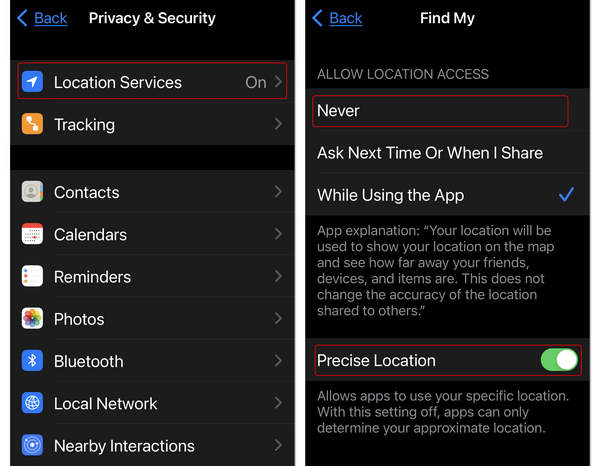
Konklusjon
Denne artikkelen tilbyr hvordan skjule plassering på iPhone på 3 gode måter. Du kan slå av posisjonstjenester direkte i Innstillinger slik at alle apper eller kontakter i Finn min ikke får tilgang til posisjonen din. Du kan også stoppe posisjonsdeling i Finn min for å skjule posisjonen din uten at andre vet det.
Hvis du ikke vil endre innstillinger på iPhone, er det bare å ty til imyPass iLocaGo. Dette programmet kan endre plasseringen til iPhone med ett klikk. Du kan også lage en falsk rute for iPhone for å forfalske alle apper og kontakter på iPhone. Derfor er dette også en utmerket og mer praktisk måte å skjule posisjonen din på iPhone.
Hot løsninger
-
GPS-plassering
- Beste Pokémon Go-plasseringer med koordinater
- Slå av posisjonen din på Life360
- Falsk posisjonen din på Telegram
- Anmeldelse av iSpoofer Pokemon Go
- Angi virtuelle plasseringer på iPhone og Android
- Anmeldelse av PGSharp App
- Endre plassering på Grindr
- Gjennomgang av IP Location Finder
- Endre Mobile Legends plassering
- Endre plassering på Tiktok
-
Lås opp iOS
-
iOS-tips
-
Lås opp Android

